- English (English)
- Bulgarian (Български)
- Chinese Simplified (简体中文)
- Chinese Traditional (繁體中文)
- Danish (Dansk)
- Dutch (Nederlands)
- French (Français)
- German (Deutsch)
- Greek (Ελληνικά)
- Hungarian (Magyar)
- Italian (Italiano)
- Japanese (日本語)
- Korean (한국어)
- Polish (Polski)
- Portuguese (Brazilian) (Português (Brasil))
- Slovak (Slovenský)
- Spanish (Español)
- Swedish (Svenska)
- Turkish (Türkçe)
- Ukrainian (Українська)
- Vietnamese (Tiếng Việt)
Vyhledat a nahradit
V Editoru PDF můžete vyhledávat a nahrazovat slova a fráze. Uděláte to následujícím způsobem:
- Klikněte na kartu
 v podokně vlevo nebo klikněte na Zobrazit > Vyhledat v hlavní nabídce a otevře se podokno Vyhledat.
v podokně vlevo nebo klikněte na Zobrazit > Vyhledat v hlavní nabídce a otevře se podokno Vyhledat. - Přejděte na záložku Nahradit.
- Do textového pole Najít text napište slovo nebo frázi, které chcete najít.
Slova nebo fráze, které odpovídají vašemu dotazu, se v dokumentu zvýrazní. Výsledky vyhledávání budou rozděleny do skupin (podle umístění: text, komentáře nebo záložky) a vy pak budete moci zvýraznit celé skupiny.
Výsledky vyhledávání budou rozděleny do skupin (podle umístění: text, komentáře nebo záložky) a vy pak budete moci zvýraznit celé skupiny.
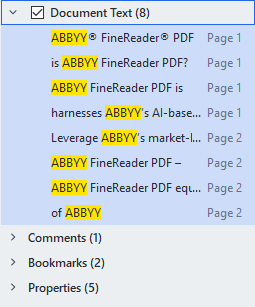
- Pokud je to potřeba, můžete kliknout na šipku vedle ikony
 a zvolit některou z následujících možností:
a zvolit některou z následujících možností: - Přesná shodavyhledá jen slova, která se přesně shodují s těmi, která jste napsali do pole pro vyhledávání.
Např. vyhledávání slova „correct“ nenajde výrazy jako „incorrectly“ nebo „correction“. - Rozlišovat velká a malá písmenavyhledá jen slova, která budou odpovídat vyhledávanému dotazu i velikostí písmen.
Např. vyhledávání výrazu „Editor“ nenajde slova „editor“ nebo „EDITOR“. - Do pole Nahradit řetězcem zadejte text, kterým chcete původní text nahradit.
- Ve výsledcích vyhledávání označte slovo nebo frázi, které chcete nahradit.
 Pokud chcete nahradit více slov nebo frází najednou, zvolte příslušnou hodnotu na panelu vyhledávání.
Pokud chcete nahradit více slov nebo frází najednou, zvolte příslušnou hodnotu na panelu vyhledávání. - Klikněte na Nahradit.
Tím nahradíte zvolené slovo nebo frázi řetězcem, který jste zadali. Následně bude příslušná položka odstraněna z výsledků vyhledávání. Na předchozí/následující výsledek vyhledávání přejdete pomocí tlačítek
Na předchozí/následující výsledek vyhledávání přejdete pomocí tlačítek  . Také můžete vybrat další výsledek vyhledávání pomocí tlačítka F3.
. Také můžete vybrat další výsledek vyhledávání pomocí tlačítka F3. - Uložte provedené změny.
12.06.2024 14:29:12